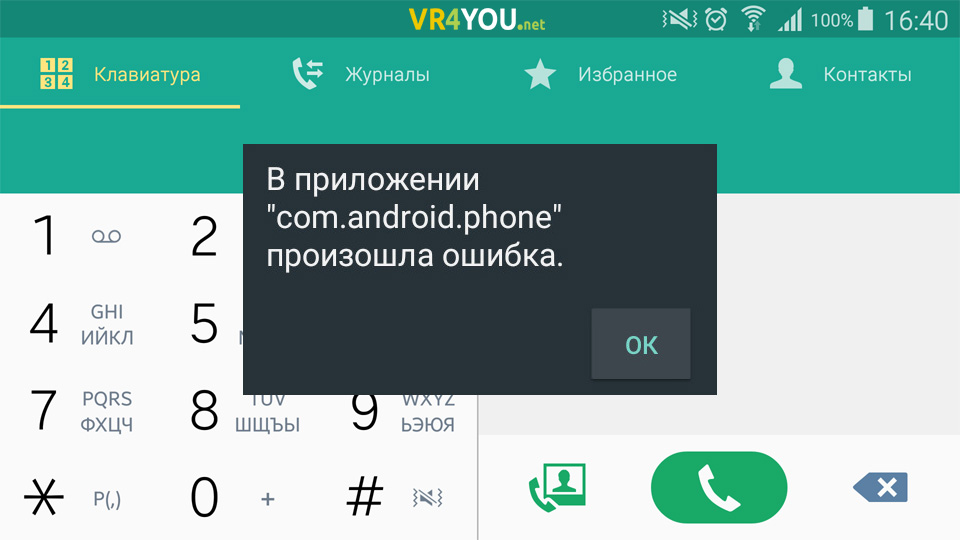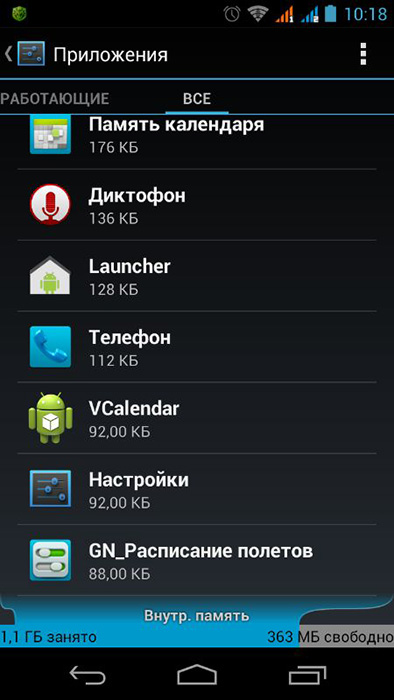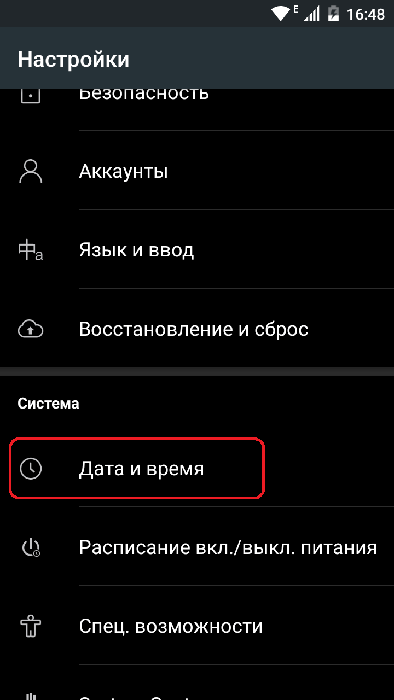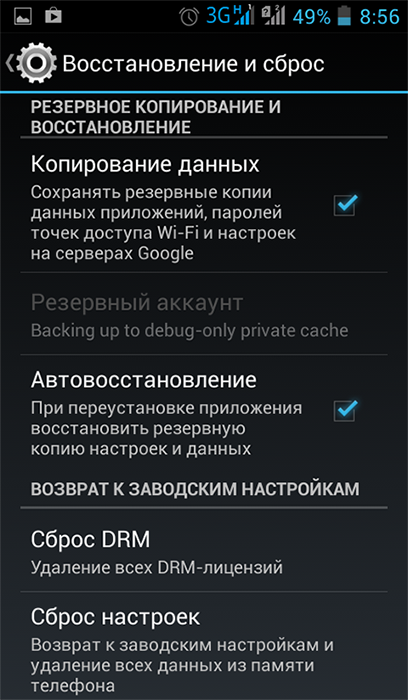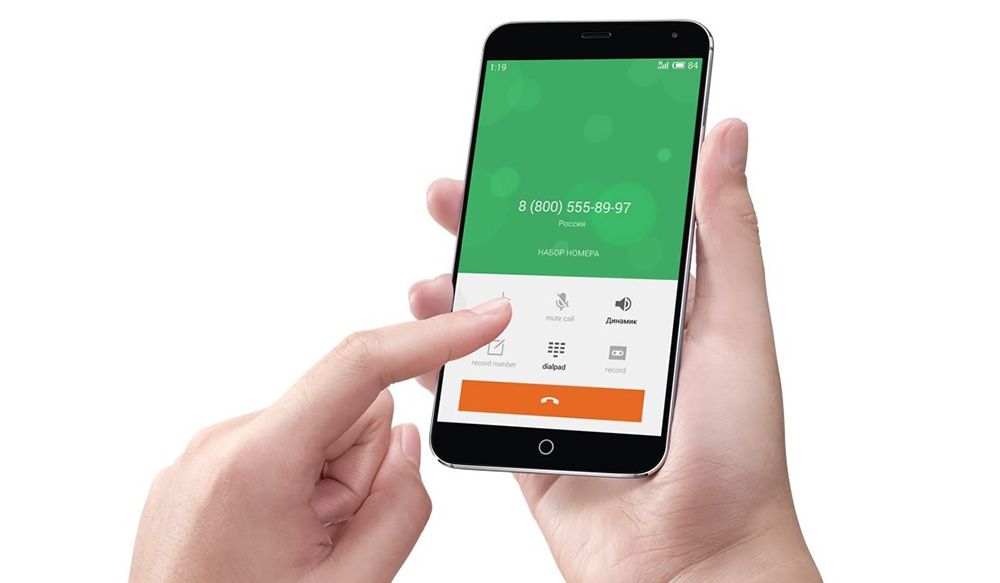Com.android.phone — ошибка свидетельствует об определённых проблемах в приложении, отвечающем за вызовы. Неисправность приложения возникает из-за системных сбоев, связанных с несовместимостью некоторых программ, вирусами и т.д. В любом случае сбой самого важного приложения в телефоне нужно устранять и это реально сделать, в большинстве случаев, достаточно быстро и просто.
Почему произошла ошибка com.android.phone?
Ошибка в приложении com.android.phone может возникать по разным причинам, в первую очередь конфликта программ. Самые распространенные из них:
- Сбои приложений, преимущественно системных;
- Кэш приложения — телефон переполнен;
- Заражение системы вирусами;
- Пользователь изменил какие-либо параметры программы;
- Несовместимость с другими приложениями.
Начинать процедуру «лечения» следует с самых простых и эффективных способов.
В приложении com.android.phone произошла ошибка: очистка кэша
Сразу возникает вопрос, ошибка com.android.phone что делать – необходимо очистить все временные файлы связанные с программой. Тогда она вернется в начальное состояние, при этом никакие пользовательские данные не будут затронуты.
Читайте также: Как настроить планшет на Android?
Чтобы произвести очистку, нужно:
- Перейти в «Настройки», затем пункт «Приложения»;
- Найти «Телефон», в некоторых оболочках может называться «Вызов»;
- Кликнуть по элементу и выбрать «Стереть данные»;
- Смартфон перезапустить.
Дополнительно очистить сторонние файлы можно при помощи популярного приложения CCleaner.
Синхронизация времени
Это вторая распространенная причина проблемы, вследствие сбоя синхронизации происходит конфликт. Необходимо вручную настроить отображение времени, а соединение с сервером отключить, тогда ошибка не проявляется. Выполняется так:
- Найти элемент «Настройки»;
- Перейти в раздел «Дата и время»;
- Отключить соответствующий параметр, где отмечено «Использовать время сети»;
- Перезагрузка.
В дальнейшем возможно повторное включение, особенно после обновления ОС, вероятно, что проблема будет устранена. Пока придется обойтись без автоматической подстройки, функция все равно не принципиально важна.
Замена приложения
Стандартная звонилка в Android не справляется со своей задачей или не открывается вовсе? – Зачем заниматься поиском проблемы, если можно просто установить альтернативу. Их полно по одноименному запросу в Play Market и с вероятностью в 90% подобной проблемы с ними не будет.
Читайте также: Fastboot Mode — как выйти?
Удобной заменой может послужить «Контакты & Телефон – drupe» или «PixelPhone», но принципиальной разницы между представленными вариантами нет. Хотя в некоторых более удобно сгруппированы контакты, интуитивный интерфейс и больше функций редактирования профиля.
Также можно установить другое приложение времени. Введя запрос «часы» представится выбор с более десятка элементов. Они работают по несколько другому принципу, поэтому вызывать конфликты не будут, но отключение синхронизации в стандартной функции все равно нужно произвести.
Вирусы
Здесь не обойтись без антивируса, который можно найти в магазине. Выберите доступный, возможно бесплатный, вариант. Запустить глубокое сканирование системы, и программа должна определить зараженные участки ОС. В некоторых случаях приходится перебирать несколько вариантов, так как антивирусные сканеры могут не находить вирусы, особенно умные.
Если нет доступа к сети, чтобы загрузить антивирус, можно использовать подключение по USB. Так компьютер выполнит процедуру вместо Android и у него это получается вполне даже качественно. Архитектура систем похожа и смартфон воспринимается как съемный накопитель, который нужно почистить.
Читайте также: Лучший бесплатный антивирус для Андроид
Сброс настроек
Этот вариант можно считать крайней инстанцией. В нём приходится скинуть настройки к заводскому состоянию или перепрошивать смартфон. Соответственно данные будут утеряны, хотя функция звонков восстановится практически 100%. Также процедура помогает при заражении вирусами, в случае отсутствия помощи со стороны специальных программ.
Для сброса придется:
- Перейти в «Настройки»;
- Выбрать пункт «Восстановление и сброс»;
- Теперь следовать на «Сброс настроек»;
- Тап по кнопке «Сбросить настройки телефона».
Альтернативный вариант заключается в использовании Recovery Mode. Этот режим вшит в систему и не требует загрузки Android. Для его использования следует:
- Зажать кнопку Power и увеличения/убавления громкости;
- Нужно удерживать до появления логотипа;
- Теперь выбрать пункт «Wipe data», навигация по меню выполняется регулятором громкости;
- Подтвердите намерение и выполните полный сброс.
Читайте также: Программа лаунчер — основные функции
Перепрошивка устройства выполняет подобную функцию, для проведения процедуры нужно:
- Загрузить обновленную систему от производителя;
- Полученный архив переместить на смартфон в корень;
- Перейти в режим восстановления (описано в предыдущем способе) и выбрать пункт «Install zip from sdcard»;
- Далее подтверждать все сообщения и полностью удалить файлы.
Подробности по прошивке гаджета можно найти на оф сайте производителя, инструкция может несколько отличаться.
Теперь вы знаете все способы устранения ошибки com.android.phone. Большинство методов позволяют избавиться от проблемы без каких-либо потерь данных и достаточно быстро. Последние способы рекомендуется использовать только при сильных поражениях системы.
Если у Вас остались вопросы по теме «Сom.android.phone: как исправить ошибку в приложении?», то можете задать их в комментариях
Современные смартфоны имеют неограниченное количество возможностей и функций. Но основной задачей, как и раньше, остаётся совершение звонков. Система Android постоянно развивается и совершенствуется, но и там иногда случаются ошибки и неполадки. «Ошибка в приложении com.android.phone» — редкая проблема, но и она иногда может омрачить использование устройства, так как препятствует вызовам и наборам номера. Суть ошибки не настолько сложная, чтобы нести телефон в ремонт. Разберёмся, как устранить неполадку самостоятельно.
Методика исправления ошибок в приложении com.android.phone.
Что такое «com.android.phone»?
Перед тем, как перейти к описанию решений данной проблемы, рассмотрим причины её возникновения. «Com.android.phone» — это приложение для ОС Android, благодаря которому совершаются звонки. Сообщение, что в приложении com.android.phone произошла ошибка говорит о неисправности в работе софта. Причинами неисправности могут послужить не только сбои в работе приложения «Телефон», но и действия самого пользователя, которые могли повредить приложение. Также очень частыми причинами являются переполненный кэш, несовместимость различных приложений на устройстве или же вирусы.
Как исправить ошибку?
Способов исправления данной ошибки несколько. Все они достаточно простые, а зависят от причины появления сообщения. Алгоритм действий для решения проблемы следующий:
Очищаем данные и кэш приложения
Этот способ должен помочь в большинстве случаев.
- Заходим в «Настройки» — «Приложения»;
- Включаем опцию «Показ системных приложений» (если таковая имеется);
- Находим вкладки «Меню SIM» и «Телефон»;
- В каждом из них выбираем «Память»;
- Очищаем кэш.
СОВЕТ. можете попробовать проделать это такими приложениями, как «Управление звонками», «Настройка двух SIM-карт» или «Телефон – сервисы».
Проверяем, помогло ли. Если нет – переходим к следующим пунктам.
Отключаем автосинхронизацию времени и даты
- Заходим в настройках в раздел «Дата и время».
- Отключаем дату и время сети и часовой пояс.
- Перезагружаем устройство.
- Выставляем правильные время и дату.
Проверяем на вирусы
Для этого достаточно иметь на устройстве антивирус или же скачать его из Play Market. Далее делаем полную проверку и удаляем все вирусы в случае их обнаружения. Если же у вас антивируса на смартфоне нет и устанавливать его вы не хотите, то есть и другой способ. Можно подключить устройство к компьютеру или ноутбуку через USB и проверить память телефона антивирусом, установленным на ПК. Алгоритмы работы компьютерных и мобильных вирусов похожи, благодаря чему любая компьютерная антивирусная программа распознает и устранит вредоносные файлы даже на телефоне.
Сбрасываем системные настройки
ВАЖНО. это действие выставит все настройки по умолчанию, при этом удалив все установленные приложения!
Это действие наверняка исправит ошибку com.android.phone, но вы должны быть готовы, что ПО смартфона вернётся в своё начальное состояние. Если вы всё же хотите попробовать решить проблему таким образом, зайдите в настройки Android и нажмите «Сбросить настройки телефона» в пункте «Восстановление и сброс».
СОВЕТ. если у вас на смартфоне имеются важные данные, лучше заранее скопируйте их на другое устройство во избежание утери. Есть и другой вариант – синхронизировать всё с Google.
Обновляем все приложения
Не во всех случаях, но иногда и этот способ срабатывает. Попробуйте полностью выключить телефон, достать симку, включить его обратно и обновить все установленные приложения. Затем вставьте SIM-карту обратно.
Установите другое приложение для звонков
Этот способ позволит пользователю не решить проблему с ПО, а обойти ее. Метод полезен в тех случаях, когда предыдущие результатов не дали, а полностью сбрасывать все настройки не хочется. В поисковике Play Market достаточно набрать «звонилка», и вам будет предоставлен целый перечень различных программ для совершения операций, предусмотренных мобильным оператором без вреда для устройства.
Как избежать проблемы
Как говорится, проблему гораздо проще предотвратить, нежели решить. Придерживаясь нескольких простых советов, можно сохранять функциональность устройства и не сталкиваться со многими проблемами.
- Совет 1. Перед тем, как установить какой-либо софт, перепроверьте безопасность источника. Это защитит ваш телефон от вирусов и других опасных программ.
- Совет 2. Чистите телефон от ненужных приложений. Это спасёт память устройства от загромождения и засорения.
- Совет 3. Не следует бездумно отключать или удалять системные приложения на правах суперпользователя.
- Совет 4. Скачайте антивирус, особенно если вы часто подключаете устройство к различным ПК. Есть и бесплатные программы защиты, которые обезопасят не хуже платных.
- Совет 5. Чистите мусорные файлы с помощью специальных программ (к примеру, CCleaner).
Проделав несложные манипуляции, можно защитить свой смартфон и избавиться от множества ошибок. Устранить неполадки также несложно, если не паниковать и попытаться исправить всё самому. Это не отнимет много времени и сэкономит приличную сумму, которую пришлось бы заплатить в сервисном центре.
Надеемся, у вас всё получилось. Если нет, то описышите свою проблему в комментариях, а мы постараемся помочь.
Некоторые из пользователей смартфонов (часто это серия Samsung Galaxy) могут столкнуться с ошибкой в работе их устройств и регулярно появляющимся текстом «Процесс com.android.phone остановлен». При этом аппарат начинает постоянно «глючить»: не открываются различные приложения, не совершаются звонки, работа устройства замедляется, что приносит пользователю множество неудобств. В этом материале я расскажу о сути данной проблемы, перечислю причины её появления, а также поясню, как исправить данную ошибку.
Содержание
- Причины ошибки
- Как исправить проблему
- Если ничего не помогло
- Заключение
Причины ошибки
Я бы отметил следующие причины возникновения проблемы:
- Нестабильная кастомная (пользовательская) прошивка;
- Некорректно установлена сама прошивка;
- Повреждены файлы установленных в системе приложений;
- Неудачное обновление программного обеспечения (в том числе системных файлов ОС «Андроид»);
- Действие вредоносных программ;
- Нестабильная работа какого-либо из эмуляторов «Андроид» на ПК;
- Некорректное восстановление бекапа и др.
Иногда, при возникновении данной ошибки, пользователь даже не может разблокировать свой телефон, не говоря уже о том, что во время входящего звонка ошибка возникает с завидным постоянством.
Как исправить проблему
Чтобы исправить ошибку «Процесс com.android.phone остановлен» выполните следующее:
- Проверьте корректность установки даты и времени в настройках своего телефона. Если они отображаются некорректно, попробуйте отказаться от автоматической настройки даты и времени (убрав соответствующую галочку в настройках), и установить пользовательские дату и время (Настройки – Дата и время);
- Очистите данные приложений «Телефон» и «SIM toolkit» (при наличии). Перейдите в настройки вашего устройства, затем в «Приложения» — «Все», найдите в списке приложение «Телефон» и тапните на него. Зайдя в сведения о приложении, нажмите на кнопку «Очистить данные» и «Очистить кэш» (при возможности). Аналогичные действия выполните и для приложения «SIM toolkit», это может помочь устранить ошибку процесса com.android.phone на Андроид;
Удалите данные приложения - Перейдите в безопасный режим и идентифицируйте возникновение проблемы. Переход в безопасный режим отключает работу всех сторонних приложений, оставляя лишь системные. Потому, если после перехода в безопасный режим у вас продолжит возникать ошибка – это будет сигнализировать о том, что проблема имеет системный характер, и дело, скорее всего, в прошивке вашего устройства. Если же ошибка пропадёт – значит в ней виновато какое-то из установленных извне приложений (возможно, установленных совсем недавно). Тогда необходимо будет поочерёдно отключить (удалить) сторонние приложения (особенно свежие) для нахождения виновника проблемы.
Для вхождения в безопасный режим необходимо будет выбрать опцию перезагрузки устройства. Затем, при начале самой перезагрузки, зажать клавишу «Громкость вниз» и не отжимать до тех пор, пока телефон не загрузится, и внизу экрана не появится надпись «Безопасный режим».
Если ничего не помогло
Если вышеописанные способы не сработали, и вы готовы на кардинальные меры, тогда я рекомендую выполнить сброс вашего телефона до заводских настроек с удалением имеющихся в памяти данных для исправления com.android.phone. При этом, поскольку все ваши данные на телефоне будут удалены, позаботьтесь об их сохранности путём создания бекапов.
Итак, для осуществления сброса до заводских настроек выполните следующее:
- Полностью выключите ваш аппарат;
- Зажмите и удерживайте нажатыми клавиши «Громкость вверх» + «Home» + «Power»;
- При включении устройства и появлении соответствующей вибрации отпустите кнопку «Power», остальные клавиши держите нажатыми до появления меню;
- Перемещая курсор клавишами «Громкость вверх» и «Громкость вниз» выберите опцию «Wipe data/factory reset» и нажмите на кнопку «Включение» (подтвердить);
- Подтвердите ваши намеренья, выбрав «Yes – delete all user data»;
- После выполнения указанного действия выберите «Reboot system now» для стандартной загрузки вашего устройства.
Выберите опцию «Reboot system»
По статистике пользователей этот вариант помогает в абсолютном большинстве случаев. Если же это не помогло, то дело, скорее всего, в прошивке вашего устройства (особенно если у вас стоит не официальная прошивка, а кастомный вариант). Здесь остаётся лишь найти рабочую официальную прошивку и заново перепрошить ваш аппарат.
Заключение
При решении ошибки «Процесс com.android.phone остановлен» наиболее эффективным способом среди всех вышеперечисленных будет сброс настроек телефона до заводских показателей. Другие описанные способы обладают более низкой практичностью, и помогают в значительно меньшем количестве случаев. При этом помните, что сброс до заводских настроек полностью удалит ваши данные, потому заблаговременно позаботьтесь об их сохранности на других устройствах.
Опубликовано 16 февраля 2017 Обновлено 30 сентября 2020
На Android-устройствах очень часто появляются ошибки «В приложении com.android.phone произошла ошибка» и ее аналог – «Процесс com.android.phone остановлен». Обе разновидности сбоев могут наблюдаться при открытии разных приложений, но преимущественно – в момент запуска звонилки или при попытке позвонить. Мы подготовили руководство, в котором подробно рассматриваем основные причины подобных сбоев и способы их исправления своими руками. Практически наверняка к концу статьи вы сможете решить свою проблему.
Что значит ошибка com.android.phone?
Если во время запуска приложения пишется, что «процесс com.android.phone остановлен», дело в каких-то системных сбоях. Скорее всего причина заключается в:
- конфликте данных приложения;
- неудавшейся попытке подключения к серверам;
- сбое взаимодействия между разными приложениями;
- повреждении системных файлов вирусами;
- ошибке приложения или его несовместимости с версией операционной системы, оболочки.
Читайте также: Как отключить приложения на Android?
Внимательные читатели заметили, что все перечисленные проблемы поддаются исправлению вручную. Их можем самостоятельно устранить, при чем довольно просто.
Как исправить сбой com.android.phone?
Сразу хочется заметить, что ошибка com.android.phone может встречаться на всех устройствах, но по каким-то причинам, чаще всего на нее жалуются пользователи смартфонов Samsung и Xiaomi. Вероятно, это связано со скрытыми ошибками операционных систем (или просто с популярностью этих телефонов).
Метод 1: чистим кэш приложения
Самый простой в реализации и при этом действенный способ – удалить временные данные приложения. Часто они как-то неправильно сохраняются, что вызывает проблеме в использовании конкретного софта. Особенно актуален данный метод в случаях, когда ошибка возникает только в одном конкретном приложении.
Что делать при сбое com.android.phone:
- Открываем меню «Настройки».
- Идем в раздел «Приложения» и выбираем «Все приложения».
- Выбираем приложение «Телефон», жмем на кнопку «Очистить».
- Сначала касаемся пункта «Очистить кэш», если это не помогло, то и – «Очистить все».
Метод 2: вручную выставляем время и часовой пояс
Для корректной работы большинства приложений нужно правильно установленное время на смартфоне. Для этого на большинстве устройств есть опция автоматической синхронизации времени и часового пояса. К сожалению, она может работать не так, как должно. Видимо, это связано с временной недоступностью онлайн-сервера. Самый простой способ решения проблемы – вручную выставить нужные данные.
Как это исправить:
- Открываем «Настройки» и в разделе «Расширенные настройки» выбираем «Дата и время».
- Деактивируем пункт «Использовать время сети», а затем устанавливаем его вручную.
- Также поступаем с часовым поясом (находится чуть ниже).
Метод 3: обновляем все приложения с Play Маркет
Важно не просто выполнить обновление, но предварительно перезагрузить аппарат. Это более действенный метод.
Как исправить com.android.phone:
- Выключаем смартфон полностью и включаем его через несколько минут.
- Подключаемся к Wi-Fi.
- Открываем приложение «Play Маркет».
- Нажимаем на свой аватар и выбираем «Мои приложения и игры».
- Если отображается блок «Есть обновления», нажимаем напротив него «Обновить все».
Видимо, обычно приложение не отвечает из-за конфликта версий или того, что разработчики не успевают адаптировать его к новой версии прошивки.
Читайте также: Произошла ошибка «android process acore»: причины и лучшие решения
Метод 4: удаляем от вирусов
Еще одно действие, что стоит выполнить для перестраховки – проверить смартфон на наличие вирусов. В теории может быть, что система заражена опасным кодом, который повредил файлы Android или другими способами препятствует использованию приложений. Для этого можем воспользоваться любым хорошим антивирусом, например, Avast Mobile Security, Dr.Web Security Space или Kaspersky Internet Security.
Метод 5: переходим на другое приложение
Практически всегда в том или ином виде, но причиной сбоя является то, что остановился функционал осуществления вызовов. Его используется не только телефонная книга или сервис звонков, но и многие другие программы. Очень часто даже те, которые не имеют прямого отношения к разговорам. Даже игры могут собирать номера телефонной книги, а потом выдавать ошибку.
Первым делом нужно выяснить, что за приложение вызывает неполадку. Чаще всего это звонилка. Предлагаем просто перейти к использованию другой, их много на Play Маркете. Вот несколько популярных: Контакты +, True Phone. Если дело в другом приложении, и такое тоже может быть, просто ищем его аналог в интернете и устанавливаем на телефон. Это часто помогает.
Метод 6: сбрасываем настройки
Когда все методы решения ошибки исчерпаны, приходится переходить к последнему доступному способу. Его всегда откладываем на потом, так как придется попрощаться с личными данными, которые не сохранены на компьютере или облаке.
Что делать:
- Переходим в «Настройки» на страницу «О телефоне».
- Касаемся пункта «Сброс настроек».
- Жмем на кнопку «Стереть все данные» и вводим графический ключ.
- Подтверждаем действие несколько раз и ждем.
Несмотря на необратимые последствия, данный метод самый действенный.
Читайте также: Как синхронизировать контакты Android?
Что делать, чтобы больше ошибка не появлялась?
Если читатель уже не первый раз сталкивается с подобным сбоем, стоит задуматься о профилактике проблемы. Вот несколько действий, которые значительно снизят вероятность повторного появления сбоя:
- Устанавливаем софт только из проверенных источников, лучше с Google Play Маркет.
- Удаляем все ненужные приложения.
- Стараемся не лезть в системные разделы Android и не использовать root-доступ. В неопытных руках это часто заканчивается плохо.
- Используем антивирус регулярно, проверяя им все загруженные файлы.
- Периодически чистим временные данные.
Надеемся, ошибка com.android.phone оставила читателя в покое и больше не появится в обозримом будущем. До сих пор это помогало всегда. Если ваш случай не входит в это большинство, пишите в комментариях, постараемся помочь.

Задать вопрос
Ошибка com.android.phone может появляться на смартфонах, работающих под управлением операционной системы (ОС) Android. Она останавливает работу запущенного процесса, доставляя много неудобств пользователю. Часто такая неполадка становится причиной потери данных в установленных утилитах. Чтобы избавиться от ошибки, нет необходимости отправляться в сервисный центр. Разобравшись в её причинах, поняв, о чём она говорит, легче выбрать наиболее эффективный способ устранения неполадки.
Содержание:
- Причины ошибки
- Способы устранения
- Перевод в безопасный режим
- Очистка данных и кэша приложения
- Отключение автоопределения даты и времени
- Проверка на вирусы
- Сброс настроек на заводские
- Установка другой утилиты для звонков
Причины ошибки
Com.android.phone – системная утилита одноимённой ОС, которая необходима для реализации основной функции телефона – совершения звонков. Всплывающее окно с уведомлением «В приложении com.android.phone произошла ошибка», свидетельствует о сбое в приложении. Проблема возникает из-за ряда причин. Часто её появление связано с обновлением программного обеспечения (ПО) или установкой новой прошивки.
Есть и другие причины, которые провоцируют возникновение неисправности. Среди распространённых выделяют:
- Различные случайные сбои в утилите «Телефон».
- Полное заполнение кэш упомянутого приложения или связанного системного функционала.
- Повреждение утилиты пользователем.
- Несовместимость приложения «Телефон» с другой утилитой, которая использует функционал устройства.
- Наличие вирусного ПО.
Способы устранения
Чтобы избавиться от неполадки, используют разные приёмы. Специалисты рекомендуют проделать все нижеуказанные методы поочерёдно. Так пользователь сможет устранить периодическое всплывание окна со сведениями о системные ошибки или «спасти» девайс, если она появляется циклично, и владелец не успевает даже нажать на кнопки смартфона.
Перевод в безопасный режим
Поскольку ошибка может быть результатом аппаратного дефекта или проблем с ПО, телефон нужно перевести в безопасный режим. Переход в него отключает все вручную установленные приложения и игры сторонних производителей. Если неисправность появится в безопасном режиме, пользователю следует удалить утилиты по очереди. При её сохранении даже после таких действий «станет ясно, что проблема аппаратного или программного обеспечения. Последовательность действий для перехода в требуемый режим:
- Девайс отключают.
- Нажимают кнопку включения.
- Во время запуска удерживают клавишу уменьшения громкости, пока смартфон не загрузится.
К сведению!
Безопасный режим обычно используют разработчики для отладки и устранения проблем.
Очистка данных и кэша приложения
Следующий приём предполагает удаление информации из «временного хранилища». Проводят очистку по такой схеме:
- Переходят в «Настройки телефона», затем – «Диспетчер приложений».
- Кликают по вкладке «Все» (на экране отображаются утилиты, установленные на девайсе).
- Находят приложение «Телефон».
- Кликают по нему, выбирают команды «Очистить кэш» и «Стереть данные».
- Перезагружают (только после перезапуска изменения будут применены).
Отключение автоопределения даты и времени
Простой приём, который рекомендуют даже новичкам. Отключение автосинхронизации даты и времени гаджета может решить многие проблемы, включая системную ошибку. Отключить автоматическое обновление очень легко:
- Переходят последовательно в разделы «Настройки», «Дата и время».
- Снимают флажок «Автоматическое обновление даты и времени».
Проверка на вирусы
У способа есть два пути выполнения. В первом сценарии скачивают, зайдя в официальный магазин Google Play, антивирусное ПО. После проводят полное сканирование, удаляют все обнаруженные угрозы. Второй вариант позволяет обойти установку антивируса на девайс. Нужен лишь «защищённый» компьютер. Исходный код и алгоритмы действия мобильных вирусов схожи с компьютерными – антивирус на ПК легко обнаруживает и обезвреживает заражённое ПО на гаджете. Ход выполнения:
- Гаджет подключают к ПК с антивирусом в режиме USB-накопителя.
- Сканируют внутреннюю память устройства на наличие вредоносных ПО, очищают.
Сброс настроек на заводские
Если указанные выше способы устранения неполадки не справились с задачей, понадобится сбросить настройки телефона. Такой радикальный шаг удалит все данные с гаджета – нужно убедиться, что сделана резервная копия телефона, прежде чем приступить к выполнению. Чтобы произвести сброс настроек:
- Переходят в раздел «Настройки», затем кликают по вкладке «Резервное копирование и сброс».
- Выбирают сброс к заводским настройкам.
Установка другой утилиты для звонков
Помимо стандартной утилиты для совершения звонков, у пользователей есть возможность использовать стороннее приложение, которое хранит всю контактную информацию и о вызовах. Чаще ошибка com.android.phone относится только к предустановленной утилите. Другое приложение выбирают в официальном магазине. После установления для звонков применяют лишь его, неполадка должна исчезнуть.
При появлении ошибки com.android.phone не стоит паниковать. Изучив все методы устранения неполадки, пользователь самостоятельно сможет восстановить нормальную работу девайса.
Загрузка…